Cara Instal Pokemon GO di Windows 10 Mobile
3 menit Baca
Diperbarui pada
Baca halaman pengungkapan kami untuk mengetahui bagaimana Anda dapat membantu MSPoweruser mempertahankan tim editorial Baca lebih lanjut

Pokemon Go tersedia di Android dan iOS — tetapi jika Anda menggunakan Windows 10, belum ada aplikasi resmi. Untungnya, ada aplikasi Pokemon Go pihak ketiga baru untuk Windows 10 yang memungkinkan Anda memainkan Pokemon Go di Windows Phone Anda. Aplikasi ini didasarkan pada Universal Windows Platform, yang berarti mungkin tersedia untuk PC Windows 10 di masa mendatang — tetapi untuk saat ini, hanya tersedia untuk Windows 10 Mobile. Setelah aplikasi tersedia untuk PC, kami akan memperbarui artikel ini dengan instruksi tentang cara menginstalnya di PC Anda. Sementara itu, jika Anda ingin mencobanya di Windows Phone, Anda dapat mengikuti petunjuk di bawah ini.
1) Buat akun Pelatih Pokemon Go
Agar Pokemon Go dapat berfungsi di Windows 10, pertama-tama Anda harus memiliki akun Pelatih Pokemon Go dan starter dari Pokemon Go di Android/iOS. Untuk membuat akun, cukup kunjungi situs resminya di sini dan buat akun. Setelah itu, Anda perlu login ke Pokemon Go di Android atau iOS. Kamu bisa menggunakan Bluestacks jika Anda tidak memiliki perangkat Android atau iOS, tetapi kami menggunakan perangkat Android asli untuk tutorial ini. Setelah Anda masuk ke Pokemon Go di Android/iOS, Anda harus melakukannya dengan baik.
2) Aktifkan Mode Pengembang dan Portal Perangkat di perangkat Anda
Sekarang, Anda perlu mengaktifkan Mode Pengembang di Windows 10 Mobile Anda. Untuk melakukannya, buka aplikasi Pengaturan, buka bagian Perbarui & Keamanan, dan aktifkan Mode Pengembang. Setelah selesai, gulir ke bawah dan Anda akan melihat sakelar yang memungkinkan Anda mengaktifkan Portal Perangkat — lanjutkan dan aktifkan itu. Setelah Portal Perangkat selesai, Anda akan melihat alamat IP yang perlu Anda kunjungi dari PC Anda. Silakan dan kunjungi alamat IP yang sama persis di browser di komputer Anda.
3) Unduh PoGo UWP dan instal
Ini adalah langkah di mana Anda akan menginstal Pokemon Go di perangkat Anda. Pertama, Anda perlu mengunduh aplikasi di PC Anda. Hanya kepala ke tautan ini, dan unduh aplikasi ARM terbaru yang tersedia. Setelah selesai, Anda perlu mengunduh file ini, dan kemudian file ini. Letakkan semua file tersebut dalam satu folder untuk membuat proses penerapan sedikit lebih mudah. Setelah itu, buka browser dan kunjungi alamat IP Portal Perangkat. Di portal perangkat, buka bagian Aplikasi dari bar samping. Setelah itu, ikuti langkah-langkah di bawah ini:
- Dari Paket Aplikasi, pilih .appx yang Anda unduh
- Klik tombol "Tambah Ketergantungan" dua kali
- Jelajahi dan pilih salah satu file lain untuk ketergantungan pertama
- Kemudian pilih file kedua untuk ketergantungan terakhir
- Setelah selesai, pastikan ponsel Anda tidak terkunci
- Klik Selesai dan tunggu Portal Perangkat untuk menginstal aplikasi
- … dan itu harus berhasil diinstal
4) Jalankan aplikasi
Setelah aplikasi berhasil digunakan, Pokemon Go akan muncul di daftar Semua Aplikasi di Windows 10 Mobile Anda. Dari sana, buka aplikasi dan masuk dengan Akun Klub Pelatih Pokemon Go yang sama. Setelah itu, Anda seharusnya dapat menggunakan Pokemon Go di perangkat Windows 10 Anda — tetapi sekali lagi, ini masih dalam tahap awal, dan itu bisa sangat bermasalah.
Bagaimana Pokemon Go di Windows Phone? Beri tahu kami di bagian komentar di bawah.

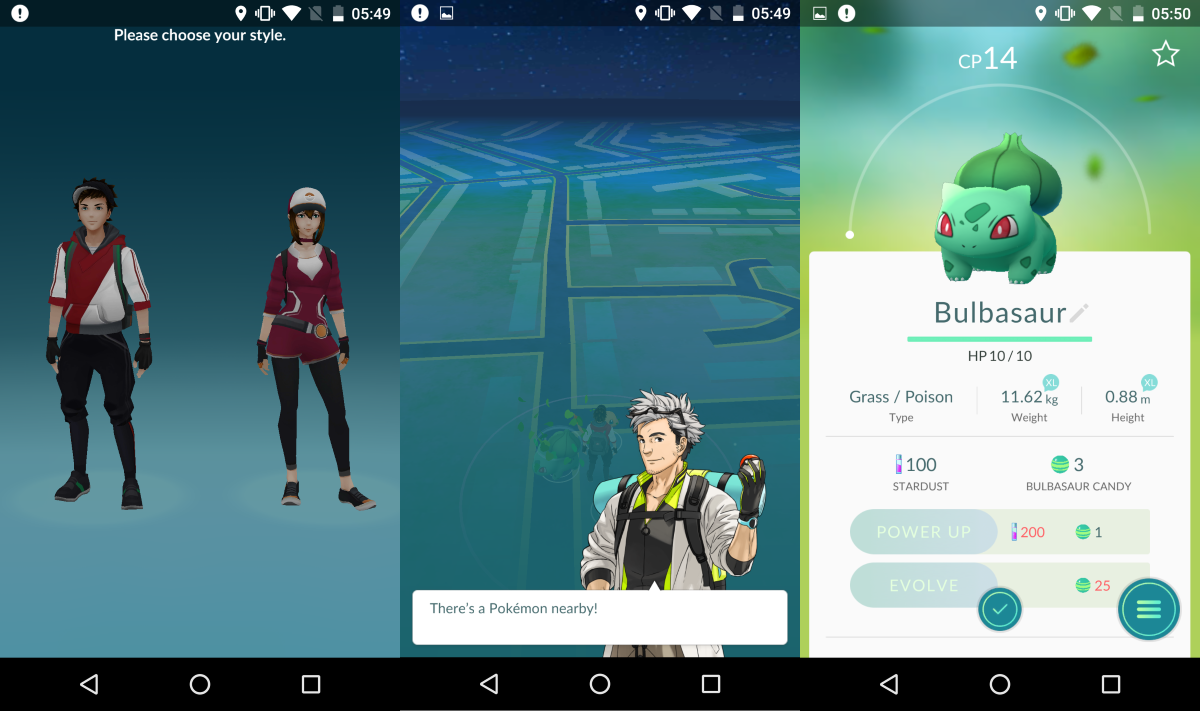
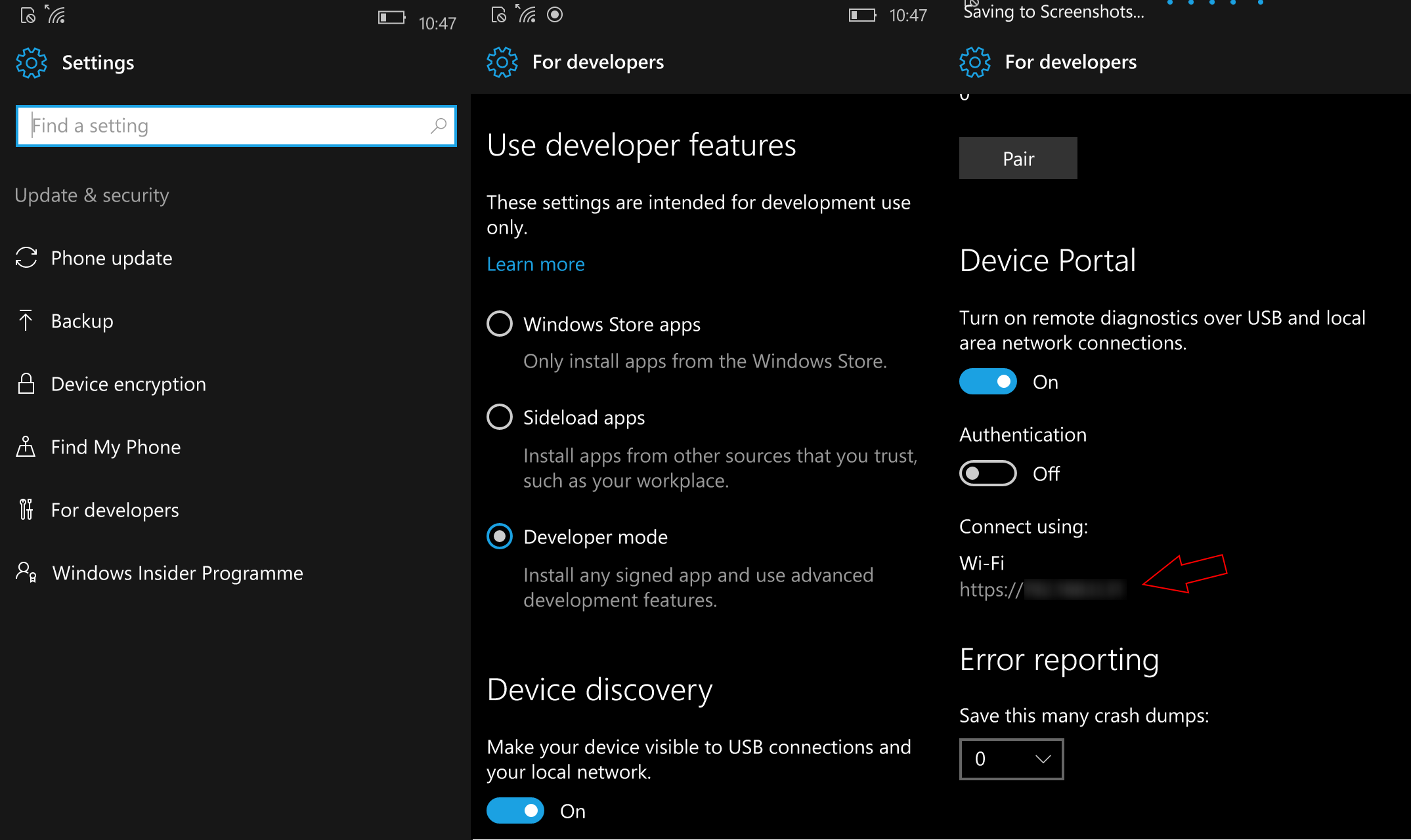
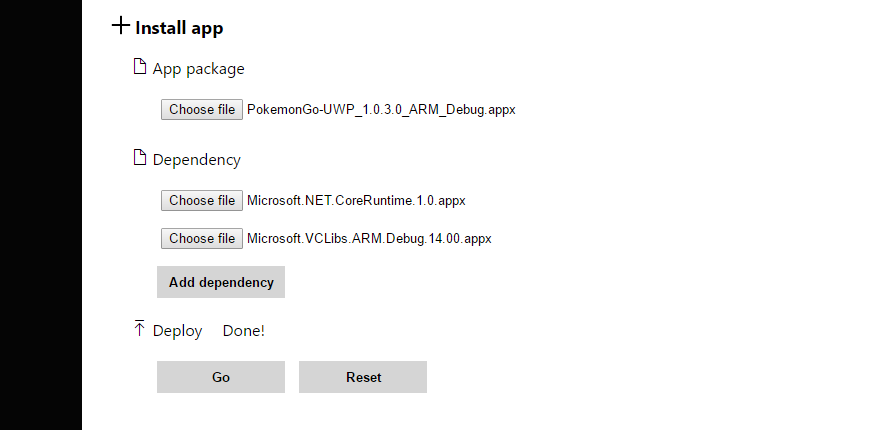
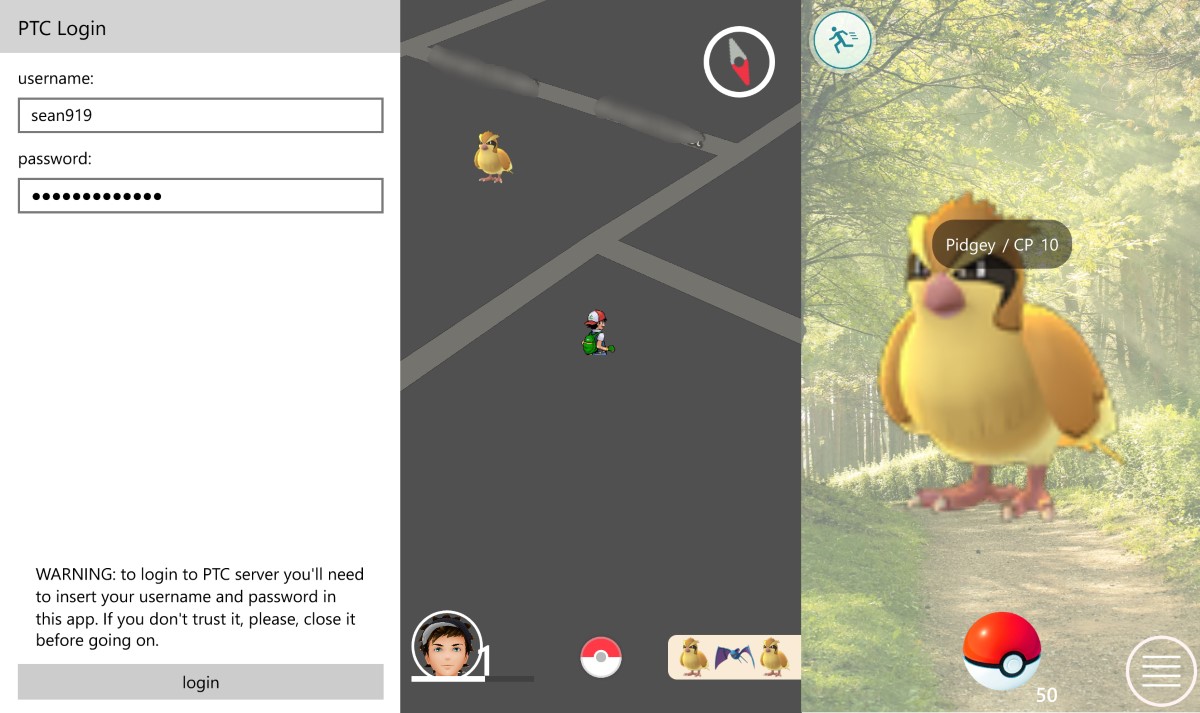







forum pengguna
Pesan 42